联系人建议是在 Microsoft 365 服务中使用个人联系人、组织联系人 ((如果适用)) 生成,并保存以前在发送邮件时使用的姓名和地址。
使用联系人建议列表和最近的人员建议
开始在“ 收件人”、“ 抄送”或“ 密件抄送 ”框中键入姓名时,“联系人建议列表”最多显示五个匹配的姓名或地址。
例如,如果在某个收件人字段中键入“b”字符,列表将显示建议的匹配项。 联系人 建议列表按名字、姓氏、电子邮件地址以及其他联系信息(如电话号码)搜索(如果可用)。 该列表会根据键入的每个字符进行优化。 因此,如果最后键入“Bo”,则自动完成列表 将进一步优化为仅显示 Bob Kelly。
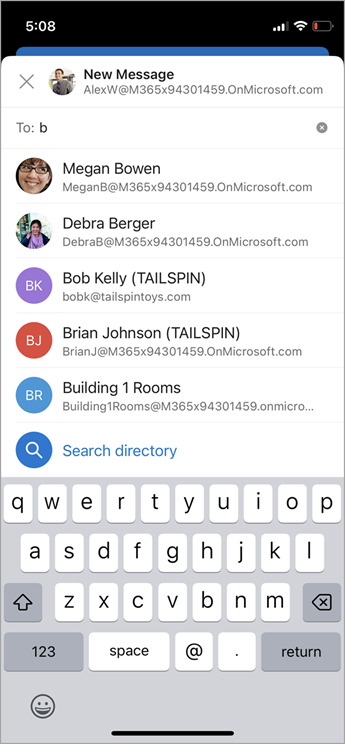
向每个新人发送电子邮件时,会将其他邮件收件人添加到 自动完成列表 。
隐藏建议列表中的一个或多个建议联系人
如果要在建议列表中隐藏联系人,可以在发送电子邮件时在联系人建议列表中执行此操作。 这可用于个人联系人、我们在你的通信中发现的联系人,以及组织中的联系人, (适用的) 。 以这种方式隐藏的联系人不会作为 Microsoft 365 产品中建议的联系人返回, (Outlook、Teams 等 )
以下是它在 Outlook 中的工作方式:
-
转发、答复或创建电子邮件。
-
在 “目标:地址”行中,开始键入要隐藏的联系人。
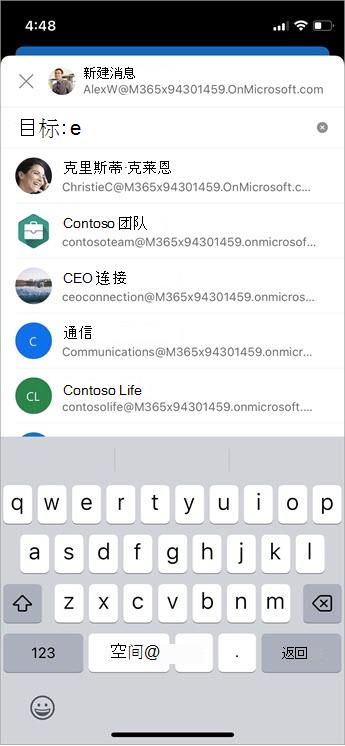
-
当要隐藏的联系人显示在建议的联系人列表中时,对于 Android,请在联系人姓名右侧查找 X。
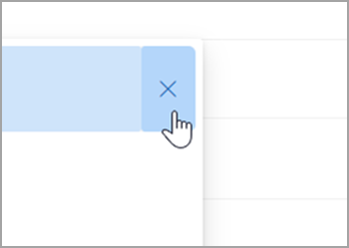
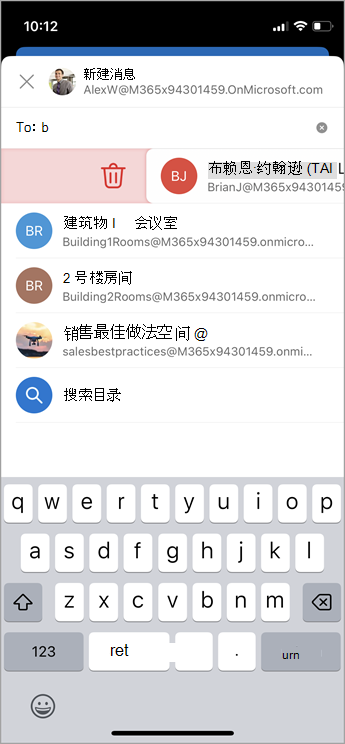
-
选择 X,联系人将从列表中删除,并且也会隐藏以供以后使用。
-
如果要取消隐藏联系人,请通过答复旧邮件或在新邮件中键入完整电子邮件地址,向联系人发送电子邮件。 大约 24 小时后,联系人将从建议列表中取消隐藏。
关闭或重置建议的联系人
Microsoft 允许你控制我们在建议的联系人搜索中保留的有关你的联系人的信息。 建议的联系人搜索可了解你经常与谁通信,并使用该信息来更轻松地查找联系人。
可以在帐户的隐私仪表板上管理此信息。 使用哪种隐私仪表板取决于你使用的是工作或学校帐户,还是个人 Microsoft 帐户(如 Outlook.com 或 Hotmail.com 帐户)。
注意: 此设置适用于你的帐户的建议联系人搜索信息,以及 Microsoft (必应、日历、Delve、Excel、LinkedIn、Office 文档共享、Office.com、OneDrive、OneNote、Outlook 桌面、Outlook Mac、Outlook Mobile、Outlook Web Access (OWA) 、OWA Mini、人员、PowerPoint、Project、SharePoint、Teams for Life、Teams for Work、 Windows 搜索、Windows 共享工作表、Word、Yammer) 。 这不适用于 Xbox。
对于工作或学校帐户,请执行以下操作:
-
转到工作或学校帐户 的“设置 & 隐私 ”。
-
选择“隐私”选项卡,然后在“数据选项”下,展开“管理联系人搜索”。
-
可以 重置索引、 下载联系人或关闭 从我的通信中捕获隐式联系人和联系人排名。
对于 Microsoft 帐户,请执行以下操作:
-
转到 Microsoft 帐户的 隐私 页面,如果系统提示使用你的 Microsoft 帐户登录。
-
向下滚动到 产品中的“隐私设置 ”,然后选择“ 扩展人员建议”。
-
将开关设置为 “关”。
注意: 除非删除该联系人 (在 Outlook) 中查看Create、查看和编辑联系人和联系人列表,否则仍会在建议的联系人搜索下建议保存的个人联系人。 除非 IT 管理员删除了联系人,否则仍会在建议的联系人搜索下建议组织通讯簿中的联系人。







